
وظائف تورنت مزامنة متشابهة إلى حد كبير لتلك التي توفرها خدمات التخزين السحابية الشعبية - ون درايف وجوجل درايف، دروببوإكس أو محرك ياندكس. وعندما مزامنة ونقل الملفات، لا يتم استخدام خوادم طرف ثالث أكثر الفرق المهم منها: هذا هو، تنتقل جميع البيانات (في شكل مشفرة) بين أجهزة الكمبيوتر محددة، التي وفرت الوصول إلى هذه البيانات (الند 2 لند ، وعند استخدام السيول). أولئك. في جوهرها، يمكنك تنظيم تخزين البيانات الخاصة بك غائم، خالية من الحدود القصوى للسرعة وحجم التخزين بالمقارنة مع الحلول الأخرى. انظر أيضا: كيفية نقل الملفات الكبيرة عبر الانترنت (خدمات الانترنت).
ملاحظة: هذا الاستعراض يدرس كيفية استخدام تورنت مزامنة في النسخة المجانية التي هي الأكثر ملاءمة لتزامن والوصول إلى الملفات على أجهزتها، وكذلك لنقل الملفات الكبيرة إلى أي شخص.
تثبيت وتكوين تورنت مزامنة
يمكنك تحميل تورنت مزامنة من موقع https://getsync.com/ المسؤول أيضا في مخازن تطبيقات الهاتف المتحرك المناسبة يمكنك تحميل هذا البرنامج لالروبوت، اي فون أو أجهزة هاتف ويندوز. ما يلي هو نسخة من برنامج ويندوز.
لا يمثل التثبيت الأولي أي صعوبات، ويدير باللغة الروسية، ومن خيارات التثبيت التي يمكن الإشارة - فقط إطلاق تورنت مزامنة في شكل خدمة Windows (في هذه الحالة انها ستبدأ قبل تسجيل في نظام التشغيل Windows: على سبيل المثال ، والعمل على جهاز كمبيوتر مقفل، مما يتيح لك الوصول المجلدات من جهاز آخر وفي هذه الحالة).

مباشرة بعد التركيب وبدء التشغيل، وسوف تحتاج إلى تحديد اسم التي سيتم استخدامها للعمل تورنت سينك هو نوع من اسم "الشبكة" من الجهاز الحالي، والتي يمكنك التعرف عليه في قائمة الوصول إلى المجلد. أيضا، سيتم عرض هذا الاسم في حالة الحصول على البيانات أن شخصا ما قدم لك.
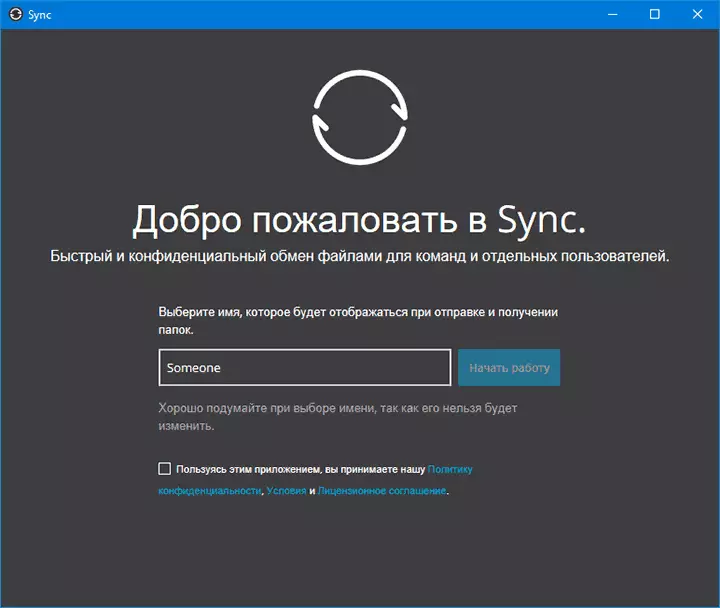
توفير الوصول إلى المجلد في تورنت مزامنة
في النافذة الرئيسية للبرنامج (عند بدء تشغيل أول)، سوف يطلب منك "إضافة مجلد".
ذلك يعني هنا إما إضافة مجلد على هذا الجهاز لتشاركه من أجهزة الكمبيوتر الأخرى والأجهزة النقالة، أو إضافة مجلد إلى تزامن، والوصول إلى التي قدمت سابقا على جهاز آخر (لهذا الخيار، واستخدام "مفتاح Enter أو لينك"، وهو متاح عند النقر فوق السهم إلى يمين "إضافة مجلد".

لإضافة مجلد من هذا الكمبيوتر، حدد "مجلد ستاندارد" (أو ببساطة انقر على زر "إضافة مجلد"، وبعد ذلك تحديد المسار إلى المجلد الذي سيتم مزامنة بين الأجهزة الخاصة بك أو الحصول على و(على سبيل المثال، لتحميل الملف أو مجموعة الملفات) التي تريد شخص ما لتقديم.
بعد اختيار المجلد، والخيارات لتوفير الوصول إلى المجلد ستفتح، منها:
- وضع الوصول (قراءة أو القراءة أو الكتابة أو القراءة أو التغيير).
- الحاجة إلى تأكيد كل حمى جديدة (تنزيل).
- وقت استجابة الارتباط (إذا كنت ترغب في توفير الوقت المحدود في الوقت المناسب أو عن طريق الوصول إلى التنزيلات).

إذا، على سبيل المثال، كنت تنوي استخدام تورنت Sync لمزامنة بين الأجهزة الخاصة بك، فمن المنطقي لتمكين القراءة والكتابة وليس الحد من عمل المرجعية (ومع ذلك، فإنه هو اختياري، يمكنك استخدام "مفتاح" مع علامة تبويب المقابلة ليس لديها مثل هذه القيود وأدخل على جهاز آخر). إذا كنت ترغب فقط في النقل إلى شخص ما إلى ملف، فإننا نترك "قراءة" وربما الحد من الوقت المرجعي.
والخطوة التالية هي توفير الوصول إلى جهاز أو شخص آخر (يجب تثبيت مزامنة Bittorrent أيضا على جهاز آخر). للقيام بذلك، يمكنك ببساطة النقر على "البريد الإلكتروني" لإرسال رابط إلى البريد الإلكتروني (شخص أو يمكنك ولوحدك، ثم فتح على كمبيوتر آخر) أو نسخها إلى الحافظة.
هام: القيود (فترة الصلاحية، وعدد من التنزيلات) هي صالحة فقط إذا كنت تشارك الارتباط من "عض" علامة التبويب (والتي يمكنك الاتصال في أي وقت عن طريق النقر على "مشاركة" في قائمة المجلدات لإنشاء ارتباط جديد مع القيود ).
في علامات التبويب "المفتاح" و "رمز الاستجابة السريعة"، وخياران لدخول برنامج "إضافة مجلد" - "أدخل المفتاح أو الرابط" (إذا كنت لا ترغب في استخدام الروابط التي يشارك فيها موقع GetSync.com الذي يوجد به) وبناء عليه، فإن رمز الاستجابة السريعة لمسح من مزامنة على الأجهزة النقالة. وتستخدم هذه الخيارات بدقة لمزامنة على أجهزتهم، وعدم توفر خيار واحد لتحميل الملفات.
الوصول إلى المجلد من جهاز آخر
احصل على الوصول المقدم إلى مجلد مزامنة BitTorrent بالطرق التالية:
- إذا تم المنقولة وصلة (عن طريق البريد أو أي شيء آخر)، ثم عندما يكون الافتتاح، الموقع الرسمي getsync.com ستفتح، الذي سيتم عرض أو تثبيت مزامنة، أو اضغط على زر "لدي بالفعل"، و ثم - الحصول على مجلد الوصول.
- إذا تم نقل المفتاح - انقر على "السهم" بجانب "إضافة مجلد" الموجود في تورنت مزامنة واختر البند "مفتاح Enter أو وصلة".
- عند استخدام جهاز محمول، يمكنك أيضا مسح رمز الاستجابة السريعة المقدمة.

بعد استخدام رمز أو رابط، يظهر إطار مع مجموعة مختارة من مجلد محلي الذي ستتم مزامنة المجلد البعيد، ومن ثم إذا طلب ذلك - في انتظار تأكيد من الكمبيوتر الذي تم توفير الوصول. بعد ذلك مباشرة، سيبدأ مزامنة محتويات المجلدات. في الوقت نفسه، تكون سرعة المزامنة أعلى من عدد أكبر من الأجهزة، ومزامم هذا المجلد مزامنا بالفعل (كما هو الحال في حالة السيول).
معلومة اضافية
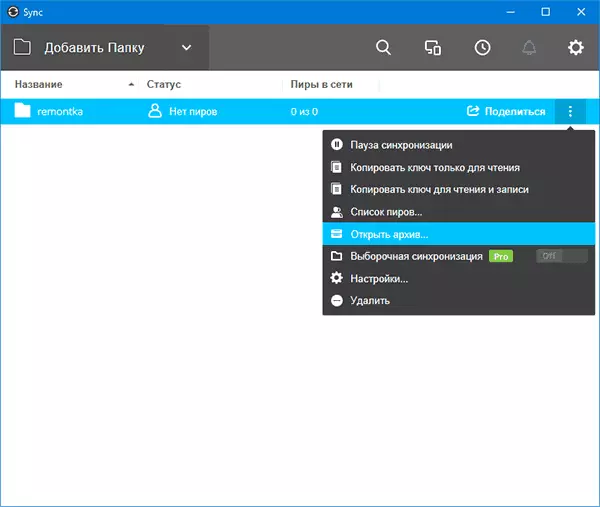
إذا تم تزويد المجلد بالوصول الكامل (القراءة والكتابة)، فما عند تغيير محتوياتها على أحد الأجهزة، سيتغير على الآخرين. في الوقت نفسه، يبقى سجل تغيير افتراضي محدود (يمكنك تغيير هذا الإعداد) الوصول إليه في مجلد الأرشيف (يمكنك فتحه في قائمة المجلد) في حالة أي تغييرات غير متوقعة.
في الانتهاء من المقالات مع الاستعراضات، عادة ما أكتب شيئا مشابها للحكم الذاتي، لكنني لا أعرف ماذا أكتب هنا. القرار مثير جدا للاهتمام، لكنني شخصيا لم أجد طلبات لنفسي. لا أقوم بتمرير ملفات Gigabyte، وليس لدي أي جنون العظمة الزائد لتخزين ملفاتك في المخازن السحابية "التجارية"، فهو مع مساعدتهم وأداء المزامنة. من ناحية أخرى، لا أستبعد أنه بالنسبة لشخص ما إصدار مثل هذا الإصدار من المزامنة سيكون تجد جيدا.
